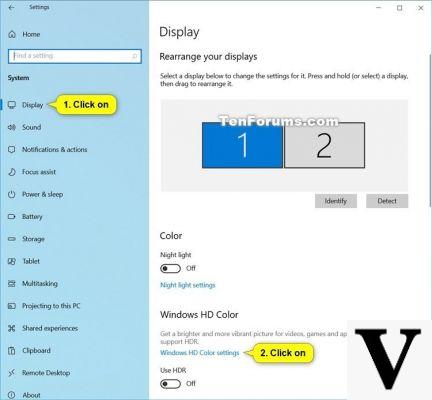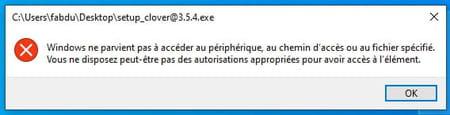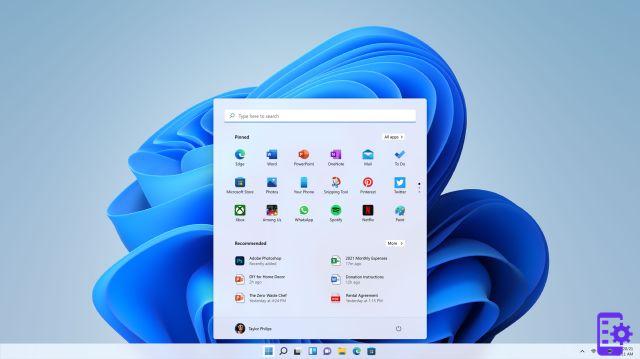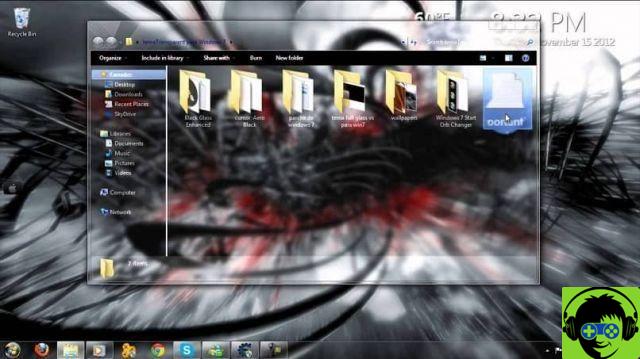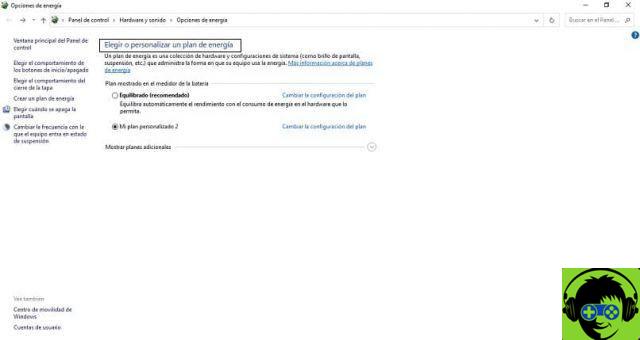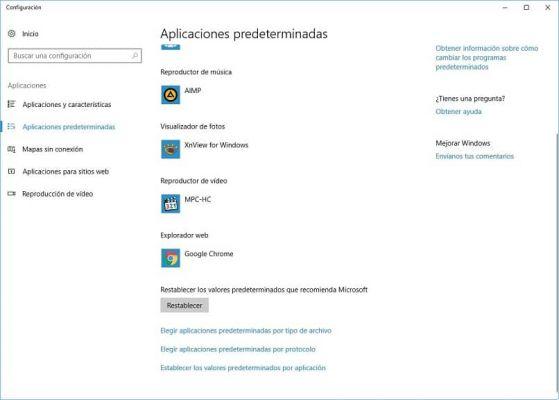O bom é que o Windows 10 oferece opções para restaurá-lo ou restaurá-lo e você não precisará ter conhecimentos profundos de informática.
Como redefinir o Windows 10
É como limpar e reinstalar todo o seu sistema, ou seja, como se você estivesse fazendo uma instalação limpa. Vá para inicialização e depois vá para configurações, vá para atualização e segurança. Então vamos entrar no restauração e lá você encontrará a opção de redefinir este PC.
Se o seu Windows começar a congelar, a opção Redefinir este PC irá restaurar o Windows; ou seja, ele vai te dar 2 possibilidades: 1 manter meus arquivos, isso permite que você mantenha os arquivos que você tem até agora; e 2, remova tudo, esta segunda opção vai apagar tudo. É como se você perdesse todas as informações, só tivesse o sistema e começaria do zero. No entanto, você pode mantê-los se primeiro fizer uma cópia de backup de todos os seus arquivos, se quiser, veja este link onde explicamos com um exemplo.

Suponha que tenhamos dado a opção de manter meus arquivos. Avisa que os aplicativos serão removidos; A seguir, você precisará instalar os programas detalhados lá da loja ou discos de instalação ou da web; mas arquivos pessoais, como fotos, músicas, documentos, etc. Eles são os que permaneceriam no seu PC.
Há outros opções nas configurações avançadas do Windows. Para acessá-lo vá para iniciar, depois para configuração e para atualização e segurança. Uma vez aqui, vá para inicialização avançada, onde você encontrará o opções avançadas de inicialização.
Se você der o reinicie agora, o seu PC irá reiniciar e mostrar para você escolher uma opção; aqui você tem 3 opções: Continuar, Solucionar problemas e Desligar o computador. Se você der continuar, você sairá e continuará com o Windows 10.
Opções passo a passo para solucionar problemas do Windows
A opção com a qual queremos trabalhar é a solução de problemas, que leva você a Redefinir este computador (que permite escolher se deseja manter ou remover os arquivos e depois instalar o Windows 10) e opções avançadas. Aqui você tem 6 opções :
- Recuperação do sistema; restaura-o a partir de um ponto de restauração que é basicamente o dia em que você escolhe que não teve erros ou problemas em seu sistema, então ele começa a ser executado a partir daí.
- Recuperação da imagem do sistema; sim Salve absolutamente tudo que você tem no seu Windows: programas, aplicativos, imagens, arquivos de documentos, etc.
- reparo doméstico; Se o seu Windows não inicializar corretamente, esta opção irá verificar e tentar reparação aquele problema que impede o carregamento do Windows. Esta é a opção mais recomendada.
- Símbolo do sistema; Esta opção é um pouco mais complicada e é para quem conhece i comandos de Windows.
- Configurações de inicialização; O comportamento de inicialização do Windows muda, também é um pouco complicado.
- Reverta para a compilação anterior.

Então vamos para restabelecer esta equipa. Aqui damos a você para manter meus arquivos, para manter seus arquivos, documentos, etc. O Windows será reiniciado e a "Preparação" será encerrada e, em seguida, ele se preparará para restaurar o Windows. Você terá apenas um usuário: o administrador.
Escolha a conta do usuário e ele solicitará que você insira o senha por Microsoft ou sua conta local (o que você tiver) e clique para continuar. Dê para reiniciar este equipamento e obter as informações sobre o que a restauração fará. Você dá para redefinir. A recuperação do Windows será iniciada e levará alguns minutos. Uma tela de Instalação do Windows. Em nosso blog temos outra forma de resetar o Windows 10, do zero; se você quiser olhar para ele como uma segunda opção.
Últimos passos para consertar seu PC com Windows 10
Seu PC será reiniciado e logado. Insira sua conta da Microsoft ou local. Se for local, ele solicitará que você o configure. Talvez você obtenha a opção de configuração rápida, neste caso O Windows fará a configuração para você. Neste ponto, você receberá uma mensagem informando que está configurando seu computador.
Em seguida, na tela você obterá um arquivo com os nomes dos aplicações que foram removidos para que você possa instalá-los mais tarde. Desta forma temos nossas janelas como novas novamente, agora para quem tem uma máquina virtual, também podemos fazer o mesmo mas é um pouco diferente, você pode se interessar em assistir o tutorial a seguir.